Azure Web Apps(App Services)에 사용자 DNS를 지정하는 방법
지난 글에서 AAD(Azure Active Directory)에 사용자 도메인을 지정하는 방법을 알아봤는데요.
Azure Active Directory의 사용자 도메인 지정 방법
; https://www.sysnet.pe.kr/2/0/11492
하는 김에 App Service의 DNS도 지정해 보겠습니다. 기본적으로, Web App(App Service)을 하나 만들면 다음과 같이 ".azurewebsites.net"의 DNS를 부여받게 됩니다.
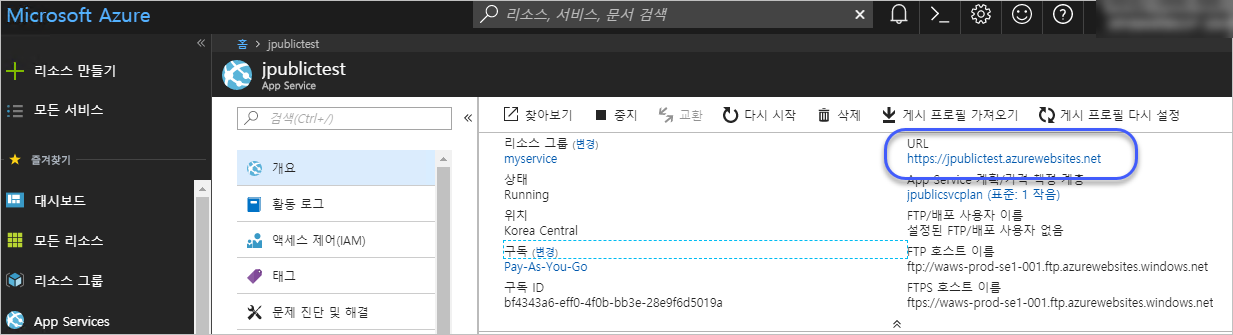
마이크로소프트의 와일드카드 인증서(*.azurewebsites.net) 덕분에 이 DNS를 그냥 쓸 수 있다면 https로도 접속이 가능하므로 SSL 인증서 비용까지 절약할 수 있다는 장점이 있습니다. 물론, ^^ 대부분의 경우 사용자 도메인을 쓰고 싶겠지요? ^^
AAD의 경우 TXT/MX 레코드에 추가하는 것과는 달리 App Service로는 DNS 서버에 A 레코드나 CNAME 레코드를 사용하면 됩니다. 단지 A 레코드는 고정/공용 IP를 할당해야 하는데 일반적인 App Service는 동적/공용 IP가 설정되어 있기 때문에 CNAME 레코드를 사용하게 됩니다. 가령, gabia 같은 경우 다음과 같은 화면을 통해 CNAME 레코드를 추가해 azure로 연결하게 됩니다.
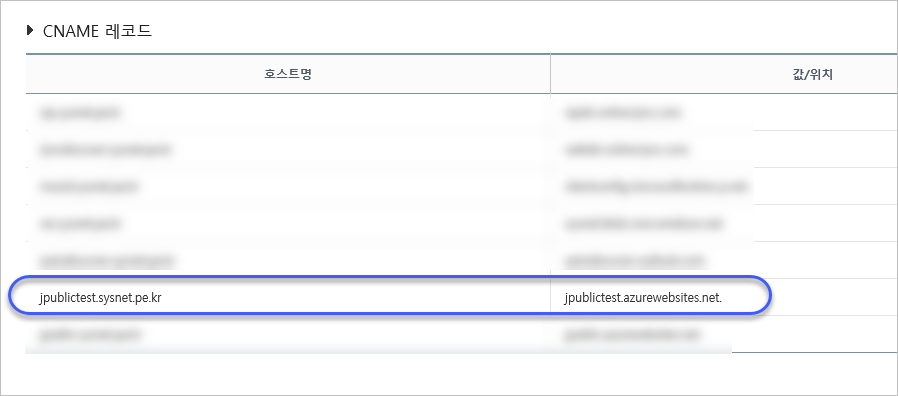
여기서 끝이 아니고, App Service 측에서도 "사용자 지정 도메인"을 사용하고 있다고 다음과 같이 메뉴에 들어가,
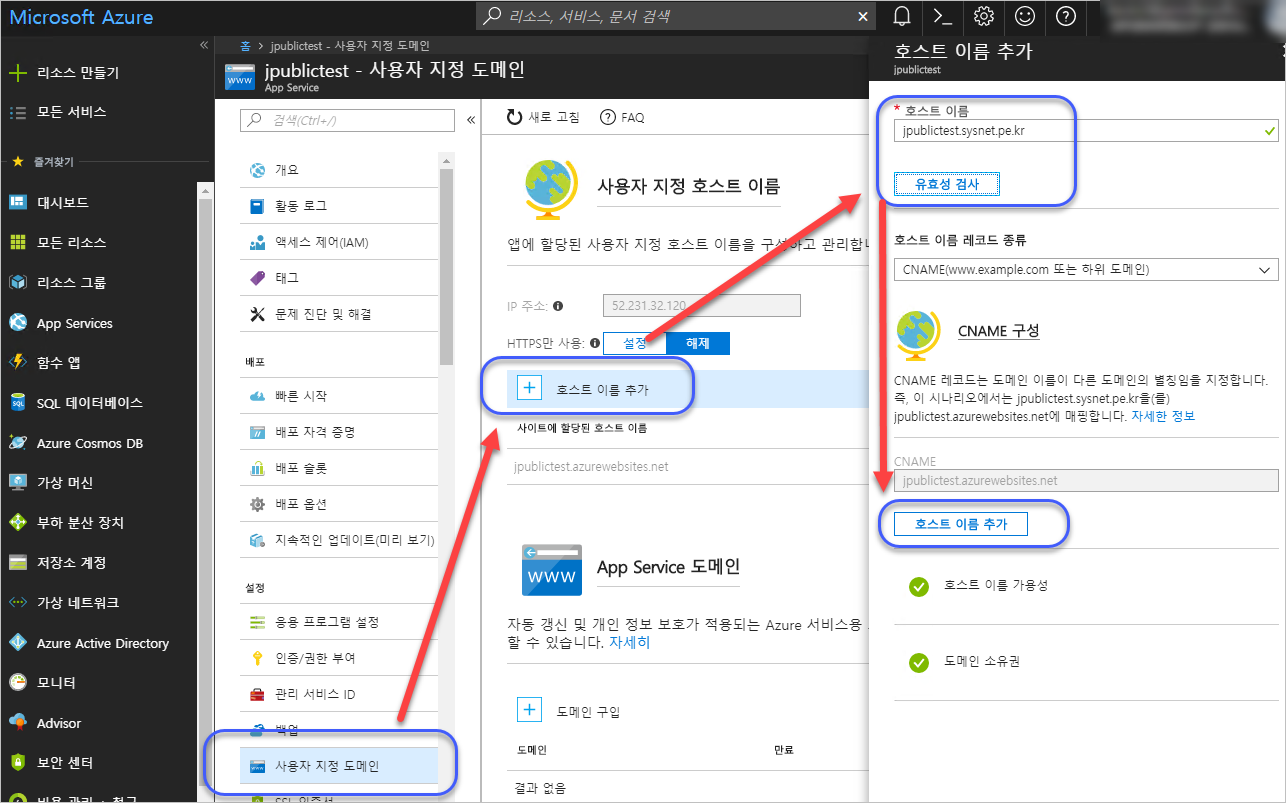
"호스트 이름 추가" 버튼까지 눌러줘야 합니다.
이후로는, 지정된 사용자 DNS(위의 예제에서는
http://jpublictest.sysnet.pe.kr)로 Web App에 접근하는 것이 가능합니다.
참고로, CNAME에만 지정하고 App Service 측에서 "사용자 지정 도메인"을 지정하지 않는 경우에는 다음과 같은 메시지를 보게 됩니다.
404 Web Site not found.
You may be seeing this error due to one of the reasons listed below :
* Custom domain has not been configured inside Azure. See how to map an existing domain to resolve this.
* Client cache is still pointing the domain to old IP address. Clear the cache by running the command ipconfig/flushdns.
Checkout App Service Domain FAQ for more questions.
[이 글에 대해서 여러분들과 의견을 공유하고 싶습니다. 틀리거나 미흡한 부분 또는 의문 사항이 있으시면 언제든 댓글 남겨주십시오.]